Qhov wikiHow qhia koj li cas kom tshem tawm cov neeg sib txuas los ntawm tus email account ntawm iPhone.
Kauj ruam
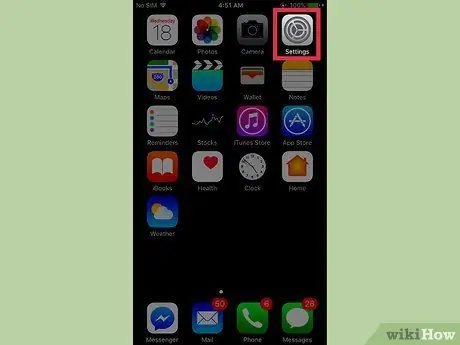
Kauj Ruam 1. Qhib iPhone cov ntawv qhia zaub mov ("Chaw")
Cov ntawv qhia zaub mov no tshwm ntawm ib qho ntawm cov ntxaij vab tshaus hauv tsev (lossis daim nplaub tshev sau tias "Utilities") thiab muaj lub cim iav iav.
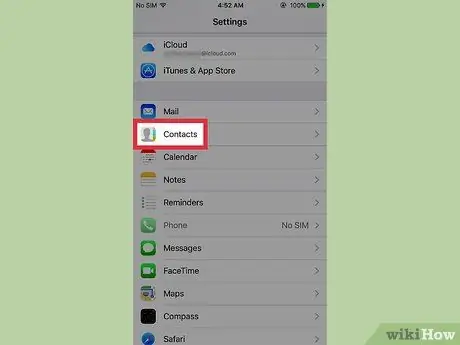
Kauj Ruam 2. Los so qhov screen thiab kov Cov Neeg
Qhov kev xaiv no nyob hauv pab pawg thib tsib ntawm kev teeb tsa.
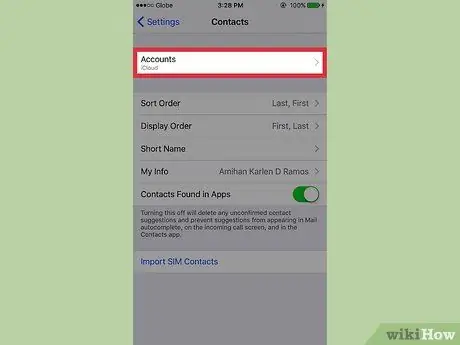
Kauj Ruam 3. Kov Cov Nyiaj
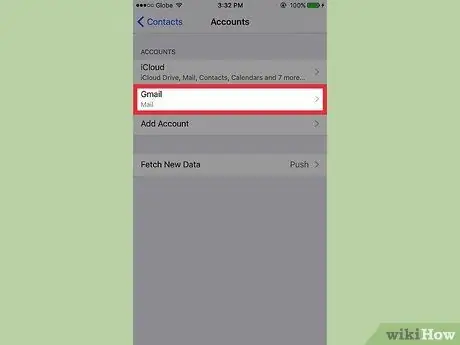
Kauj Ruam 4. Xaiv tus as khauj nrog cov neeg tsis xav tau
Piv txwv li, yog tias koj tsis xav pom kev sib cuag los ntawm Outlook Mail ntawm iPhone, xaiv "Outlook"
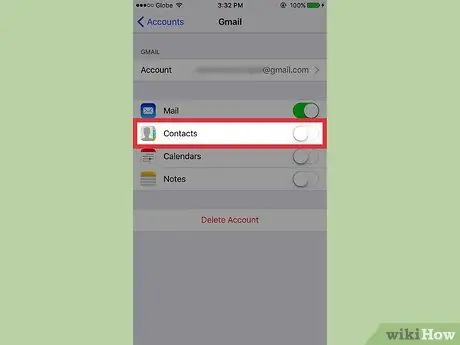
Kauj Ruam 5. Xaub qhov "Kev Sib Tham" hloov mus rau qhov chaw ("Off") txoj haujlwm
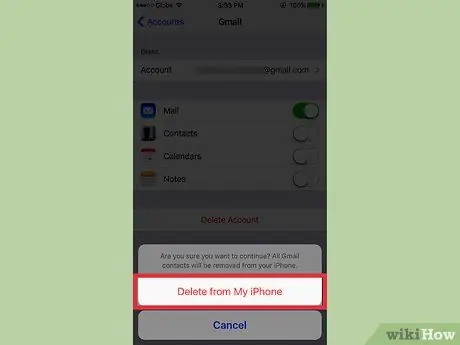
Kauj Ruam 6. Kov Rho Tawm ntawm Kuv iPhone
Kev sib cuag los ntawm tus as khauj ntawd yuav tsis tshwm rau ntawm lub cuab yeej.







